Afgezien van de mythes, overtuigingen of de mening dat GNU / Linux ingewikkeld is om te gebruiken, beschouw ik het als een uitstekend besturingssysteem voor degenen die ontwikkelaars zijn, vooral webontwikkelaars.
Ik heb de gelegenheid gehad om met veel mensen te praten die daar de voorkeur aan geven OS X en zelfs Dakramen en raamkozijnen om te ontwikkelen, zoals ze zeggen, vanwege het gemak en de tools, en hoewel het een heel individuele mening van iedereen is, geloof ik dat elke GNU / Linux-distributie of in ieder geval de meest populaire, alles biedt wat je nodig hebt om te installeren en werk.
[quote] De meest populaire distributies bieden alle benodigde pakketten in hun repositories voor een webontwikkelaar. [/ quote]
Nu, op het ontwikkelingsprobleem is er een dilemma, is een zeer bijgewerkte distributie zoals Antergos of een die een balans houdt tussen stabiel en up-to-date als Ubuntu?
Ik heb een heel eenvoudig voorbeeld gegeven terwijl ik in Ubuntu betrouwbaar de nieuwste versie van Netbeans is 7.0.1, in ArchLinux versie 8.0.2 is beschikbaar. Hetzelfde gebeurt met NodeJS en andere pakketten die we hieronder zullen zien die veel worden gebruikt door Voorkant.
Het is echter aan elke persoon om de verdeling van zijn voorkeur te kiezen op basis van het uit te voeren werk. Voor dit artikel gaan we uit van een Ubuntu-installatie en aangezien het gericht is op nieuwe gebruikers, zullen we het proces stap voor stap laten zien.
Installeer Ubuntu 14.04
Het eerste dat we zullen doen, is de Ubuntu-installatiekopie downloaden van de officiële website. Met de onderstaande link kunt u kiezen of u een 32-bit of 64-bit ISO wilt downloaden.
Zodra we het hebben gedownload, moeten we een dvd met de gedownloade iso "branden" of een flash-geheugen voorbereiden om ervan op te starten en te installeren. In Windows kunnen we het doen door te volgen deze gids en op Mac deze andere. Zodra dit is gebeurd, starten we de pc opnieuw op en beginnen we met het geheugen of de dvd.
Ubuntu 14.04 installatiestappen
Het eerste is om de taal te selecteren waarmee we Ubuntu willen installeren:
Later zullen we zien of we alle noodzakelijke vereisten hebben voor de installatie:
Later gaan we over op het partitioneren van de harde schijf. Als u hier geen ervaring mee heeft, heeft het de voorkeur dat u alles op standaard laat nadat u een back-up van uw gegevens heeft gemaakt.
We kiezen de tijdzone:
We kiezen de taal van ons toetsenbord:
We definiëren onze gebruikersnaam, de naam van onze computer, ons wachtwoord:
En we wachten tot het klaar is:
Zodra het installatieprogramma is voltooid, starten we de computer opnieuw op en gaan we naar onze sessie. We kunnen Update Manager gebruiken of een terminal openen en plaatsen:
$ sudo apt update && sudo apt upgrade
En als er niets te updaten valt, kunnen we beginnen.
Onze werkruimte voorbereiden om te testen
Omdat we ontwikkelaars zijn, willen we ons alleen concentreren op wat we weten hoe we moeten doen: ontwikkelen. We zijn niet geïnteresseerd in het configureren van een webserver of hoe een database werkt, we willen gewoon iets dat werkt en gemakkelijk te implementeren is om te beginnen met het schrijven van code.
Als we alleen in HTML, CSS, JS zouden hoeven schrijven, zou alles eenvoudiger zijn, maar soms moeten we een testserver hebben voor code in PHP, Ruby, DJango, enz. Daarom is het het beste om onze eigen webserver opzetten. Gelukkig voor ons hebben we deze faciliteit op twee verschillende manieren:
- Met behulp van het installatieprogramma XAMPP wat ons oplevert apache.
- gebruik LAMP Bitnami.
Bitnami installeren
De LAMP-installatie via Bitnami we hebben het al gezien in een vorig artikel, daarom is het niet nodig om het in dit artikel te behandelen. Zodra Bitnami is geïnstalleerd, kunnen we onze testserver beheren via de webbrowser.
Alle benodigde documentatie over hoe Bitnami werkt, is te vinden op zijn wiki.
XAMPP-installatie
Het XAMPP-installatieprogramma komt ook van Bitnami, maar het installatieproces is een beetje anders, dus we zullen het stap voor stap doorlopen. Het eerste is natuurlijk om het bestand te downloaden dat ons interesseert volgens de architectuur van onze processor:
Na het downloaden openen we een terminal en openen we de map waarin het bestand zich bevindt, waaraan we uitvoeringsrechten zullen geven. In het geval van het 64-bits bestand zou het zijn:
$ sudo chmod a+x xampp-linux-x64-5.5.19-0-installer.run
Nu voeren we het in dezelfde terminal uit:
$ sudo ./xampp-linux-x64-5.5.19-0-installer.run
En we volgen de volgende stappen.
In de vorige afbeelding werd ons gevraagd of we de bestanden voor ontwikkelaars wilden installeren en in de latere, of we het eens waren met de selectie die we hadden gekozen.
Nu vraagt het ons het pad waar we willen installeren (standaard is het in / opt / lampp), en hoewel we het kunnen veranderen, raad ik aan het te laten zoals het is.
Nog een verificatiestap voordat u begint met installeren
XAMPP installeren
Installatie voltooid.
Om XAMPP te starten, hoeven we alleen maar het volgende uit te voeren:
$ sudo / opt / lampp / lampp start XAMPP starten voor Linux 5.5.19-0 ... XAMPP: Apache starten ... ok. XAMPP: MySQL starten ... ok. XAMPP: ProFTPD starten ... ok.
En op deze manier hebben we onze Apache + MySQL + PHP + Perl-server al actief. Als je een probleem hebt, raad ik je aan om langs te gaan de veelgestelde vragen.
Aangepaste DNS en virtuele host met XAMPP
Ervan uitgaande dat we verschillende sites hebben gehost op onze testserver, kunnen we instellen dat ze allemaal lokaal in het bestand worden bekeken / Etc / hosts. Laten we een voorbeeld nemen, laten we zeggen dat we de site hebben dev.tests.com, wat we doen is het bestand openen / Etc / hosts met onze favoriete teksteditor (en als root) en voeg deze op de volgende manier toe:
$ sudo vim /etc/hosts
en we voegen de regel toe:
127.0.0.1 dev.prueba.com
Maar dit is natuurlijk niet genoeg, want dat moeten we Apache vertellen wanneer iemand een verzoek doet dev.test.com Voor 127.0.0.1 moet u onze testsite retourneren.
We bewerken het bestand /opt/lampp/etc/httpd.conf
$ sudo vim /opt/lampp/etc/httpd.conf
en uncomment (het hekje verwijderen) de regel die zegt:
# Include etc/extra/httpd-vhosts.conf
en we laten het zo:
Include etc/extra/httpd-vhosts.conf
Nu gaan we naar het dossier /opt/lampp/etc/extra/httpd-vhosts.conf die zoiets zou moeten hebben:
# gebruik alleen op naam gebaseerde virtuele hosts, zodat de server zich geen zorgen hoeft te maken over # IP-adressen. In de onderstaande richtlijnen wordt dit aangegeven met de sterretjes. # # Zie de documentatie op # # voor meer informatie voordat u virtuele hosts probeert in te stellen. # # U kunt de opdrachtregeloptie '-S' gebruiken om uw virtuele hostconfiguratie # te verifiëren. # # VirtualHost-voorbeeld: # Bijna elke Apache-instructie kan in een VirtualHost-container terechtkomen. # De eerste VirtualHost-sectie wordt gebruikt voor alle verzoeken die in geen enkel blok # overeenkomen met een Servernaam of ServerAlias. # ServerAdmin webmaster@dummy-host.example.com DocumentRoot "/opt/lampp/docs/dummy-host.example.com" Servernaam dummy-host.example.com ServerAlias www.dummy-host.example.com ErrorLog "-logboeken / dummy -host.example.com-error_log "CustomLog" logs / dummy-host.example.com-access_log "common ServerAdmin webmaster@dummy-host2.4.example.com DocumentRoot "/opt/lampp/docs/dummy-host80.example.com" Servernaam dummy-host80.example.com ErrorLog "logs / dummy-host2.example.com-error_log" CustomLog "logs / dummy-host2.example.com-access_log" algemeen
We passen het aan en laten het zo:
# gebruik alleen op naam gebaseerde virtuele hosts, zodat de server zich geen zorgen hoeft te maken over # IP-adressen. In de onderstaande richtlijnen wordt dit aangegeven met de asterisken. # # Zie de documentatie op # # voor meer informatie voordat u virtuele hosts probeert in te stellen. # # U kunt de opdrachtregeloptie '-S' gebruiken om uw virtuele hostconfiguratie # te verifiëren. # # VirtualHost-voorbeeld: # Bijna elke Apache-instructie kan in een VirtualHost-container terechtkomen. # De eerste VirtualHost-sectie wordt gebruikt voor alle verzoeken die in geen enkel blok # overeenkomen met een Servernaam of ServerAlias. # DocumentRoot "/ home / pad / map / project /" Servernaam mijn_blog.dev Vereis alles verleend
Uiteraard moet bij het vervangen het pad naar onze projectmap worden opgegeven "/ Home / pad / map / project /".
Handmatige LAMP-installatie
Nu, hoewel het er misschien niet zo uitziet, denk ik dat het omslachtiger is om de installatie op de vorige manier uit te voeren dan de pakketten rechtstreeks vanuit onze repositories te installeren. Om dezelfde stapel op onze pc te hebben, hoeven we alleen maar een terminal te openen en het volgende te plaatsen:
$ sudo apt install apache2 mysql-server-5.5 phpmyadmin
Alleen met deze 3 pakketten worden de noodzakelijke afhankelijkheden geïnstalleerd om te kunnen werken met het minimum dat vereist is bij het ontwikkelen.
Aangepaste DNS en virtuele host met LAMP
Van de kant van de DNS (Domain Name Server) houden we alles hetzelfde, dat wil zeggen, we voegen de namen van onze testsites toe aan het bestand / Etc / hosts. Nu, in het geval van Apache, is het pad van de VHost (Virtual Hosts) anders.
Wat normaal gesproken wordt gedaan, is het plaatsen van wat we in het bestand plaatsen /opt/lampp/etc/extra/httpd-vhosts.conf in de route /etc/apache2/sites-available/vhostname.conf, en vervolgens wordt er een symbolische koppeling gemaakt naar dat bestand in de map / Etc / apache2 / sites-enabled / maar we gaan het niet ingewikkeld maken. We plaatsen het bestand direct in / Etc / apache2 / sites-enabled / met de volgende configuratie:
$ sudo vim /etc/apache2/sites-enabled/dev.pruebe.com.conf DocumentRoot "/ home / pad / map / project /" Servernaam mijn_blog.dev Vereis alles verleend
Ik denk dat het geldig is om te verduidelijken dat wanneer we handmatig installeren, het standaardpad van de websitemappen is / var / www / http /.
NodeJS en Ruby installeren
Als we gebruiken NodeJS o Ruby (in plaats van PHP en Perl) kunnen we de pakketten handmatig installeren door in de console te draaien:
$ sudo apt install nodejs ruby
En als ze nog meer pakketten nodig hebben, hoeven ze er alleen maar naar te zoeken door de pakketbeheerder of in de console uit te voeren:
$ sudo apt search paquete a buscar
Tot dit deel hebben we het server-side deel al klaar voor onze sandbox, laten we nu eens kijken naar enkele van de applicaties die we kunnen gebruiken.
Tools voor webontwikkeling
In de repositories hebben we enkele applicaties waarmee we comfortabel kunnen werken als het gaat om HTML, CSS, JS en andere. Onder hen hebben we:
- Blauwe vis
- Geany
- gedit
- Kate
zijnde Blauwe vis (naar mijn mening) het meest compleet als het om werk gaat Voorkant, maar ik raad aan om applicaties van derden te installeren die ons veel meer functionaliteit bieden. We hebben bijvoorbeeld Beugels, Sublieme Tekst o Komodo-Bewerken. Al deze applicaties hebben hun eigen installatiepakket voor Ubuntu, behalve Komodo-Edit, dat je alleen hoeft uit te pakken en een .sh-bestand uit te voeren.
(… in proces …)

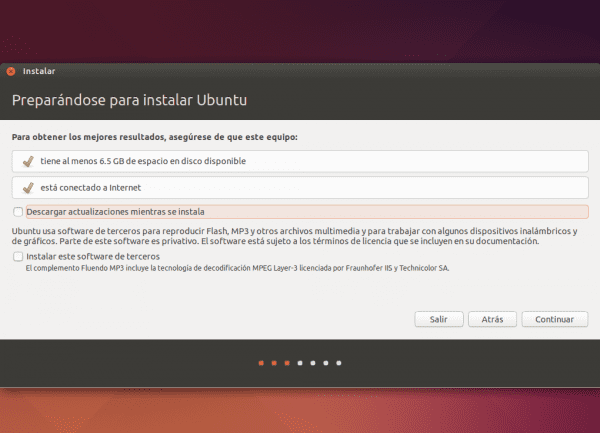
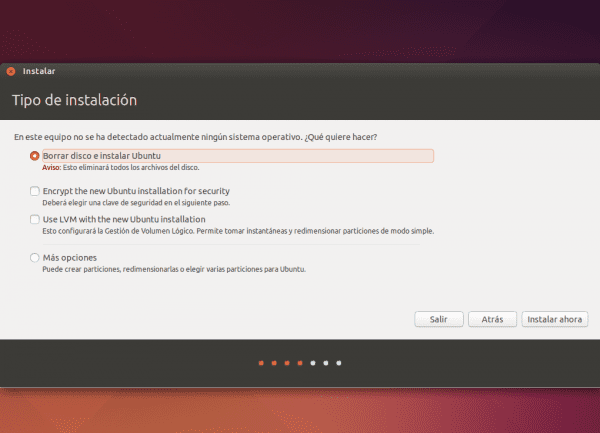
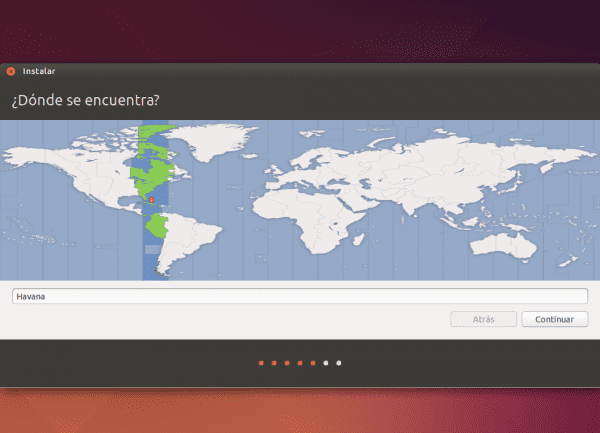
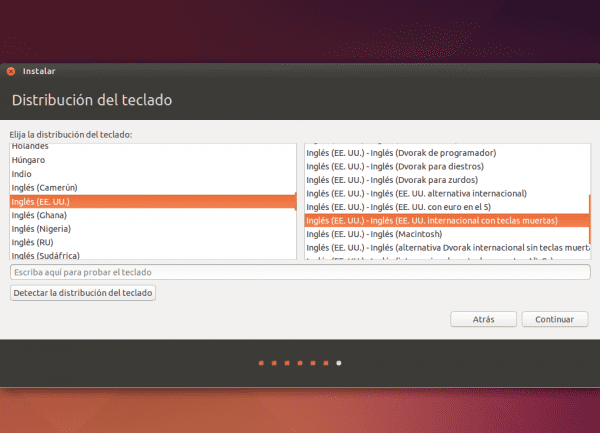
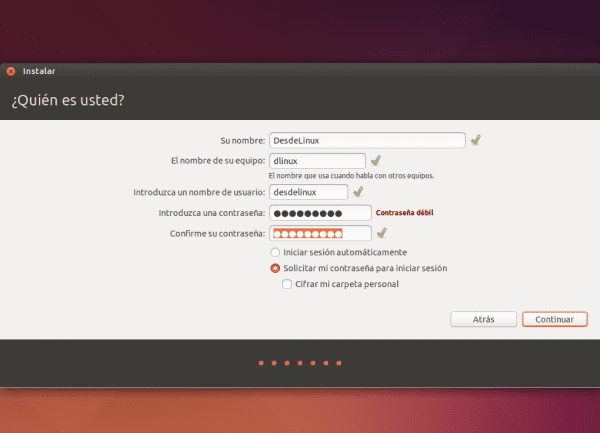
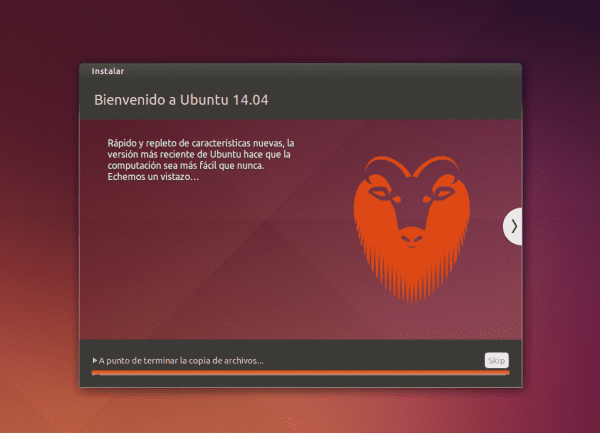
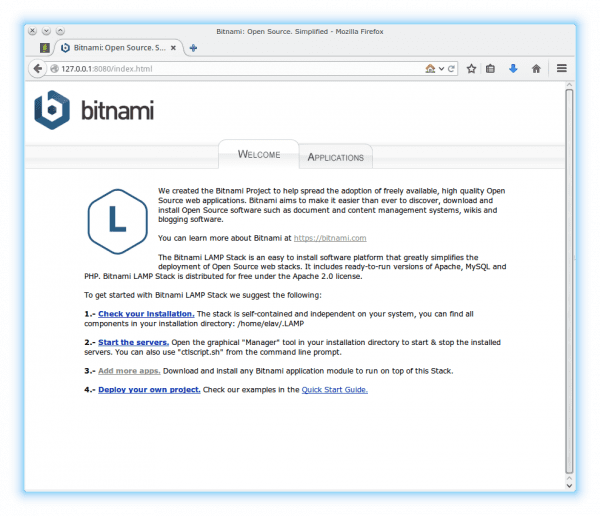
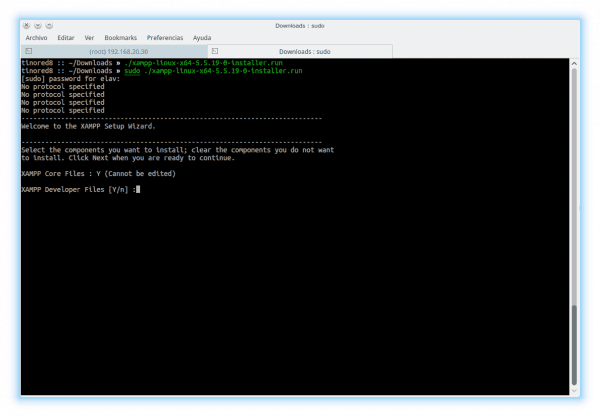
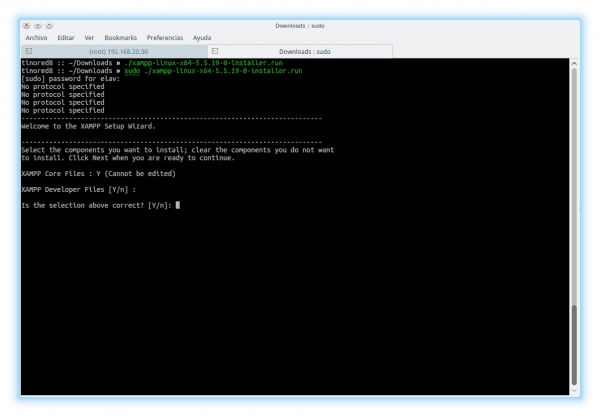
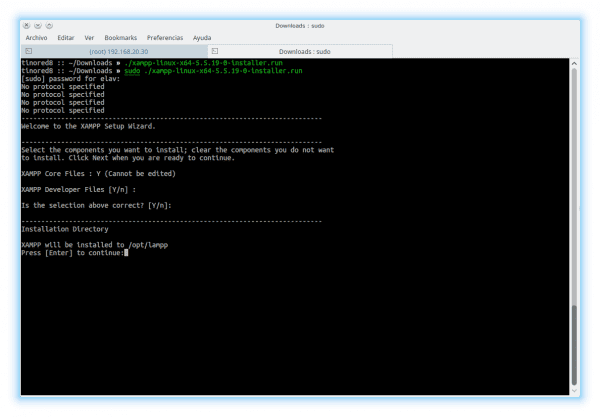
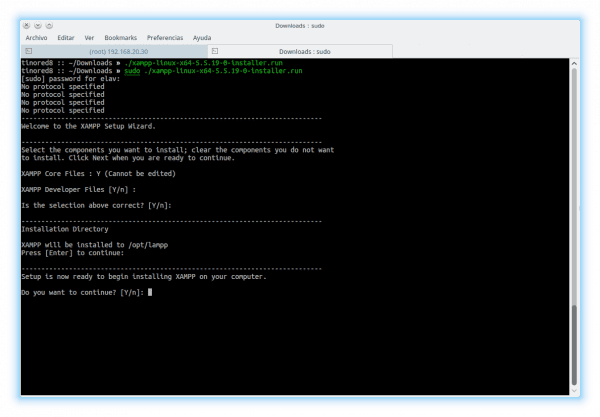
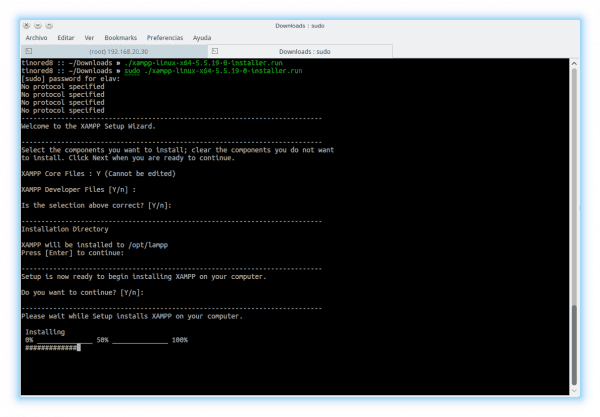
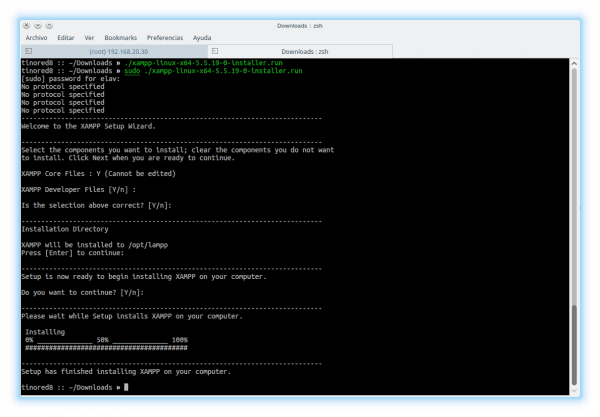
Ziet iemand anders een spookvleermuis in de afbeelding van de geit van deze versie van ubuntu?
Hahaha het is waar .. alleen kijken naar de oranje baard en de holtes van de snuit 😀
Nu je het zegt ... dat heet "Pareidolia."
Over welke Distros je moet kiezen bij het programmeren is behoorlijk ingewikkeld. "Vroeger" werd het ontwikkeld voor een paar browsers en voila, omdat de ontwikkeling veel langzamer ging. Tegenwoordig is er een oneindig aantal browsers en platforms waarop WEB-applicaties kunnen worden ontwikkeld, zoals ASP.Net, PHP, JAVA, enz. waar de applicaties veel meer transversaal zijn, bedoel ik hiermee dat ze niet alleen toegankelijk zijn vanaf de typische desktop- of laptopcomputers, maar dat ze al gedaan zijn (en dezelfde functionaliteit is gewenst) vanaf een tablet, mobiel, enz.
Ik geloof dat het vandaag de dag noodzakelijk is om voorop te blijven lopen en allereerst de stabiliteit en veiligheid van de applicaties te waarborgen, in die zin ben ik paranoïde, het kost me nog steeds veel om bijvoorbeeld een banktransactie uit te voeren vanuit de ander apparaat dat niet van mij is, vaak hoop ik daarvoor in de veiligheid van mijn huis te komen, hoewel het onlogisch klinkt.
De andere. Laten we eerlijk zijn: het is algemeen bekend dat de meeste programmeurs (tenminste degene die ik ken), of ze nu web, JAVA, BB.DD, enz. Zijn, tenminste 80% een Unix-platform gebruiken om te programmeren. Mensen die zonder alle tools die op het platform worden aangeboden, openlijk en gratis, erg ingewikkeld zouden zijn om vooruit te komen. Ik kan ook met zekerheid zeggen dat bijna het hele WEB-platform, of BB.DD. het is gemount op een Unix-server, zou het daarom niet logisch zijn dat het andere deel op dezelfde manier werkt?
Bedankt voor het delen en groeten.
Zwijg… ik ben Batman!
Lijkt me een uil lol
Dat klopt .. hier denken we hetzelfde na opnieuw te hebben gekeken
Ik ben een webontwikkelaar, voornamelijk PHP, ik gebruik Debian al enkele jaren als mijn werkomgeving, zoals vermeld in de post, de beslissing welke distro te gebruiken hangt af van elke persoon, en in het Linux-ontwikkelingsgebied of het een grote aantal tools die het leven gemakkelijker maken.
Net als een opmerking, ik heb op veel plaatsen gezien dat sommige ontwikkelaars XAMPP, LAMP en / of iets dergelijks installeren, in Linux is het niet nodig om dat te doen, aangezien we ons herinneren dat apache native is voor linux, ik installeer bijvoorbeeld alleen apache2 en php5 op mijn Debian met de typische (aptitude install apache2 php5) en voila, ik hoef niets anders te doen dan mijn projecten in / var / www te plaatsen
Dat klopt, wat er gebeurt, ik heb geprobeerd het "gemakkelijk" te doen, hoewel ik in de post de twee methoden noem 😉
Vriendelijke groeten. Dat lijkt me prima dat je apache2 en php5 installeert, maar ik denk dat je mysql moet plaatsen en ook hoe configureer je phpmyadmin? Dank je.
Laten we eerlijk zijn, ondanks de moeite die Dreamweaver al die programma's doorstaat, is het jammer, maar onder Linux hebben we niet zoiets als dit Adobe-programma.
Ja, er is (nou ja, gedeeltelijk), het heet Brackets en beschouwt ook Vim en Emacs. : v
Garbage in de code stoppen natuurlijk dat Dreamweaver iedereen voorbij loopt
Dreamweaver is meer voor ontwerpers dan voor programmeurs, voor mensen die met code werken is het te omslachtig en traag. Het is veel comfortabeler om een programma zoals sublieme tekst, haakjes of webStorm / phpStorm te gebruiken. De keren dat ik Dreamweaver gebruikte, had ik problemen, nadat ik mijn code klaar had gelaten, ging ik naar de ontwerpmodus, waar als ik een punt zet of iets verplaatst, Dreamweaver ervoor zorgt dat mijn code die ik zo netjes had achtergelaten volledig uit elkaar gehaald werd. Om niet te zeggen dat het een betaling is. Ik heb designervrienden en voor hen is het fantastisch, omdat ze een pagina kunnen maken zonder een enkele regel code te schrijven.
breamweaver Hahaha daar zal ik nooit mee leren als je leert knippen
Dreamwho?… Baff, maatje, Artisteer, Dreamweaver, dat zijn allemaal pure onzin, sorry om het zo te zeggen, maar het is de waarheid.
Ze plaatsen zevenhonderd regels met ongewenste code, veel tags of doelen die niet nodig zijn, enz. Enz.
Beugels, subliem, met elk van deze is meer dan genoeg om elke CSS-taak uit te voeren.
Aptana Studio 3 veel beter dan Dreamweaver.
Wat zei je? Dreamweaver? En thatooo queee essss?
Hopelijk zie je alle afvalcode die je genereert ... dreamweaver is voor NIET-PROFESSIONELEN, punt uit!
Sensationele post, echt waar
Gefeliciteerd
Bedankt 😉
Uw gegevens zijn erg nuttig ... Dank u. Gaat u terug naar de Ubuntu / Debian-wateren?
HAHA hij houdt altijd een plekje in zijn hart voor Debian, maar ... Ubuntu ik denk het niet hehehe
Je weet maar nooit 😀 😀
Hoewel het nooit NOOIT mag worden gezegd, denk ik echt niet dat ik voor een lange, lange, lange tijd naar Debian zal terugkeren.
Arme kater, niemand wil het.
Wie wil Java? 😛
Ik denk dat de thema's (weer) in de war raken, er zijn jullie die alleen ontwerpers zijn, anderen die alleen programmeurs zijn, er zijn beide, er zijn er die winbug "gemakkelijk" zien omdat ze de volgende installeren en "helemaal klaar" (wat impliceert dat ze al dan niet werken met propriëtaire en / of gelicentieerde software), er zijn mensen die iets geavanceerder (en 'dapper') zijn en ook linux kennen en normaal gesproken werken met de tools die ze daartussenin vinden, en zo lang etc, zoals we in deze blog delen, is het idee dat men zich ontwikkelt op gnu-línux, welke distro het ook is en daarom worden de opensource-tools gebruikt, het onderliggende probleem (denk ik) is dat het van elke persoon afhangt, er zijn tools die we weten het niet eens, maar als we willen leren, moeten we een paar uur investeren voordat we het geven, en als we ons op ons gemak voelen (ongeacht wat anderen denken) zullen we gelukkig zijn !! (:
je kunt ook de versie downloaden voor php5.6.3
http://downloads.sourceforge.net/project/xampp/XAMPP%20Linux/5.6.3/xampp-linux-x64-5.6.3-0-installer.run
http://downloads.sourceforge.net/project/xampp/XAMPP%20Linux/5.6.3/xampp-linux-5.6.3-0-installer.run
Het hangt af van wat je aan het ontwikkelen bent of de compatibiliteit die je nodig hebt, om versie 5.5 te behouden installeer ik simpelweg de pakketten die in de repo staan en dat is het, ik heb apache 2.4, php5.5.13 etc. ook de andere bibliotheken zoals phpcs zijn gemakkelijk te gebruiken installeren, is het duidelijk dat ik de shell leuk vind en ik geef er de voorkeur aan om alle dingen die ik kan te installeren en configureren.
Je hebt dit project wpn-xm.org gezien, het zou interessant zijn om zoiets als dit voor linux te bereiken, ik zeg geïntegreerd omdat ik een aantal van die tools gebruik, en het spijt me te moeten zeggen dat ondanks het grote aantal bibliotheken en dat de hostings zijn bijna allemaal gemount op Apache die ik heb gewijzigd voor nginx. Ik vond wpn-xm op zoek naar alternatieven voor LAMP en XAMPP en het is goed voor de werkmachine, het is ongetwijfeld een goed alternatief. sorry voor mijn vorige opmerking over W $ + chrome
Jouw bijdrage is erg interessant, blijf het ontwikkelen, het wordt gewaardeerd
Hallo, ik ben nieuw bij Ubuntu, ik heb altijd Windows gebruikt, maar ik wil migreren naar een Linux-omgeving met Ubuntu, maar als ik mappen wil maken of bestanden in de htdocs wil plaatsen zoals in Windows, staat het mij niet toe of er zijn een aantal dingen dat ik zou kunnen doen in Windows, maar in Ubuntu kan ik het niet veel laten blokkeren of het staat me niet toe om wijzigingen aan te brengen, als ik subliem gebruik om bestanden in htdocs te maken, staat het mij ook niet toe, als je kunt helpen mij, ik zou het waarderen.
Kan iemand mij helpen?
Vele jaren geleden heb ik een kleine cursus webdesign gevolgd en ik vond het geweldig, en hoewel ze me de programma's voor Windows gaven, lieten ze me ze nooit installeren.
Een paar maanden geleden kon ik eindelijk overschakelen naar Linux Ubuntu en ik kan geen programma's vinden
Ik herinner me dat ik in de cursus drie programma's zag
Dreamweaver, Flash MX en een andere die bedoeld was voor het retoucheren van foto's, maar ik kan me de naam niet herinneren.
Kunt u downloadwebsites of routes aangeven om het equivalent te installeren van wat ik in de cursus zag?
groeten
Dank u.